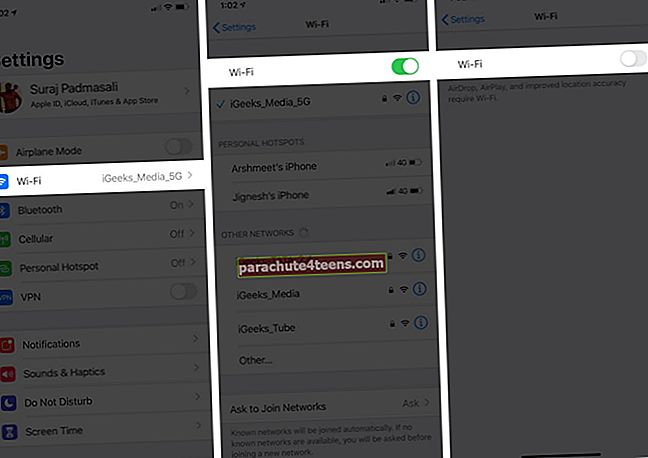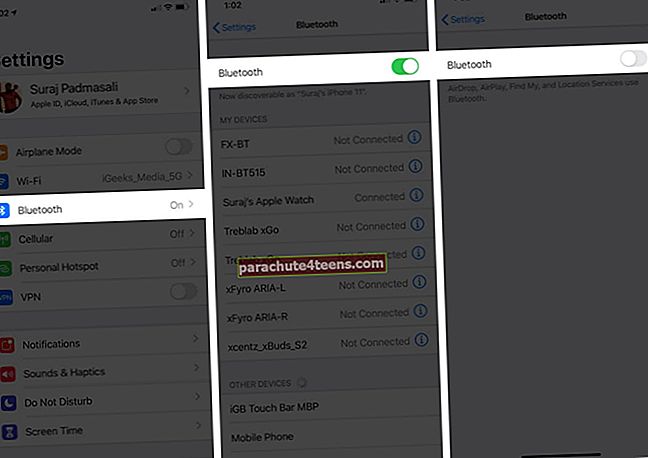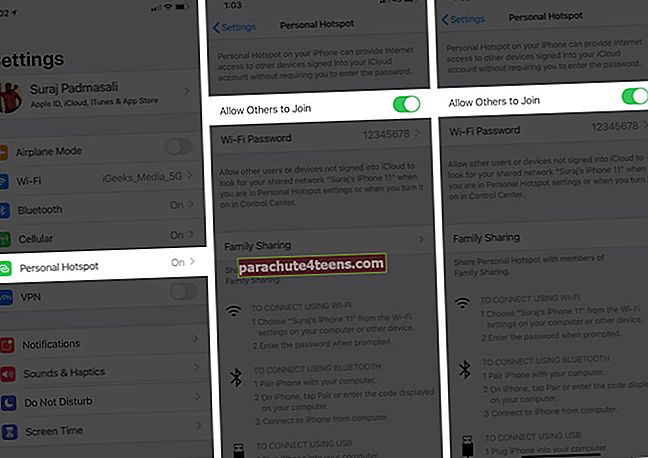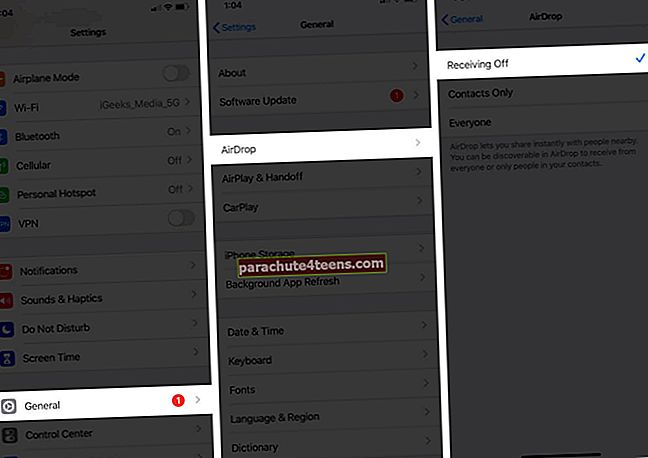Nếu bạn đang đối mặt với vấn đề quá nhiệt của iPhone, bạn không đơn độc. Nhiều người dùng đang gặp phải tình trạng tương tự, vì vậy chúng tôi ở đây để chia sẻ cách ngăn iPhone của bạn bị nóng quá mức. Nhưng trước khi bắt đầu với các giải pháp, điều cần thiết là phải biết tại sao lại có vấn đề quá nhiệt trên iPhone? Hãy cùng xem xét sâu hơn!
Tại sao iPhone của tôi trở nên quá nóng?
Vì có một số lý do khiến iPhone có xu hướng quá nóng, nên việc xác định nguyên nhân có thể là trung tâm của vấn đề là một chút khó khăn. Ví dụ, một chiếc vỏ cồng kềnh không có tản nhiệt, bộ sạc giả, các tính năng ngốn điện và pin bị lỗi là một số thủ phạm nổi tiếng. Không chỉ vậy, ngay cả một lỗi phần mềm, dung lượng lưu trữ lộn xộn, tiếp xúc lâu với điều kiện nóng ẩm và sử dụng nhiều (tức là chơi game hành động hoặc phát video hàng giờ đồng hồ) cũng được coi là hành vi chơi spoilsport.
Vì vậy, khi chống lại vấn đề quá nhiệt, bạn cần lưu ý tất cả những khía cạnh này. Miễn là vấn đề liên quan đến phần mềm hoặc vấn đề đó là phong cách sử dụng (những điều nên làm và không nên để tránh sử dụng quá mức), bạn có thể thoát khỏi vấn đề quá nóng của iPhone.
Nếu vấn đề liên quan đến phần cứng thì sao? Trong trường hợp này, bạn có thể cần phải thay pin hoặc thay thế các thành phần phần cứng bị hỏng / lỗi khác. Bây giờ, hãy xem các giải pháp khả thi để khắc phục sự cố quá nóng của iPhone của bạn.
Cách khắc phục sự cố quá nhiệt trong iPhone
- Tránh các điều kiện môi trường nóng
- Thoát khỏi bộ sạc bị lỗi / giả mạo
- Tắt Bluetooth, Wi-Fi, Dữ liệu di động và Điểm truy cập Cá nhân
- Tắt Dịch vụ Vị trí
- Bật chế độ pin yếu trên iPhone
- Buộc đóng tất cả ứng dụng nền
- Khởi động lại iPhone của bạn
- Cập nhật iOS
- Đặt lại tất cả các thiết lập
- Khai báo iPhone của bạn
- Liên hệ với Apple Store
# 1. Tránh các điều kiện môi trường nóng
Apple khuyến nghị bạn nên sử dụng iPhone của mình trong phạm vi nhiệt độ 0º và 35º C (32º đến 95º F). Nhưng ở các nước như Ấn Độ và hầu hết các khu vực nhiệt đới, nhiệt độ cao hơn mức này. Giờ đây, bạn không cần phải ngừng sử dụng hoặc mua iPhone ở những quốc gia này. Nhưng đó là một ý kiến hay đợi và để thiết bị hạ nhiệt định kỳ nếu bạn đã sử dụng nó trong điều kiện rất ấm.
Ngoài ra, không bao giờ để iPhone của bạn trong ô tô đang đỗ vì nhiệt độ bên trong tăng lên theo cấp số nhân. Đó là một mối nguy an toàn!
# 2. Thoát khỏi bộ sạc bị lỗi / giả mạo
Một trong những điều đầu tiên bạn nên làm khi gặp phải sự cố quá nhiệt là kiểm tra bộ sạc. Và nếu bạn đang sử dụng bộ sạc giả để cấp nguồn cho iPhone của mình, chỉ cần tháo bộ sạc ra để cứu thiết bị của bạn khỏi những nguy cơ do vấn đề nóng máy.
Trong khi có rất nhiều bộ sạc iPhone trên thị trường, rất ít bộ sạc được chứng nhận MFi và hỗ trợ đầy đủ cho thiết bị. Chúng không chỉ không tương thích mà còn không an toàn và do đó thậm chí có thể làm hỏng điện thoại thông minh của bạn.
Ghi chú bên lề: Ngoài ra, hãy đảm bảo rằng cổng Lightning sạch sẽ và không có bất kỳ bụi bẩn hoặc xơ vải nào. Dùng tăm để làm sạch cổng một cách nhẹ nhàng vì xơ vải chồng chất có thể ngăn bộ sạc sạc thiết bị của bạn đúng cách; dẫn đến vấn đề quá nhiệt.
# 3. Tắt Bluetooth, Wi-Fi, Dữ liệu di động và Điểm truy cập Cá nhân
Mặc dù đây không phải là một giải pháp, nhưng việc tắt Wi-Fi, mạng di động, Bluetooth và thậm chí cả Điểm truy cập cá nhân có thể giúp iPhone hạ nhiệt. Vì vậy, bất cứ khi nào bạn thấy iPhone của mình hơi thừa đầu, hãy tắt tất cả các tính năng này cho đến khi thiết bị trở lại bình thường.
- Để tắt Wi-Fi trên iPhone: Mở Cài đặt → Chạm vào Wifi → và sau đó tắt công tắc.
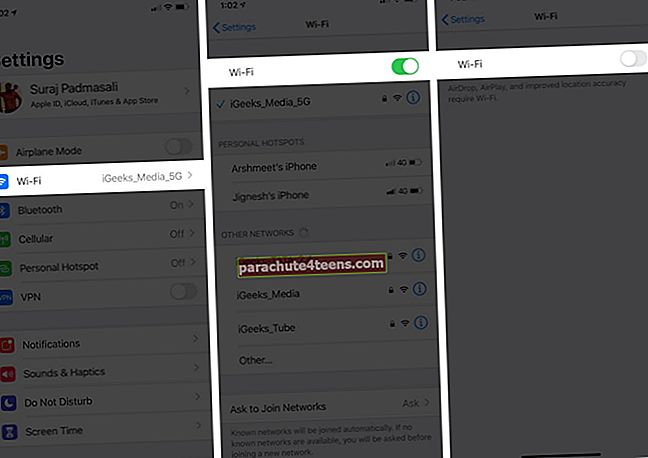
- Tắt Bluetooth của iPhone của bạn: Mở Cài đặt → Chạm vào Bluetooth → và sau đó tắt công tắc.
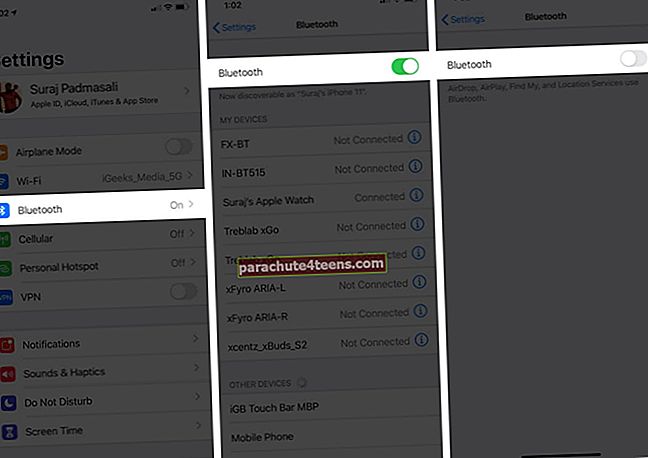
- Hủy kích hoạt dữ liệu di động trên iPhone: Mở Cài đặt → Chạm vào Dữ liệu di động → và sau đó tắt công tắc.

- Tắt Điểm truy cập cá nhân của iPhone: Mở Cài đặt → Chạm vào Điểm truy cập cá nhân → và sau đó tắt công tắc.
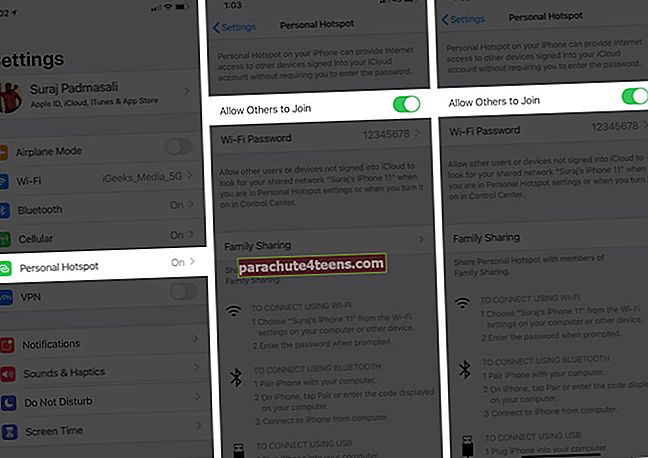
- Tắt AirDrop trên iPhone: Mở Cài đặt → Chạm vào Chung → AirDrop và chọn Đang nhận hàng.
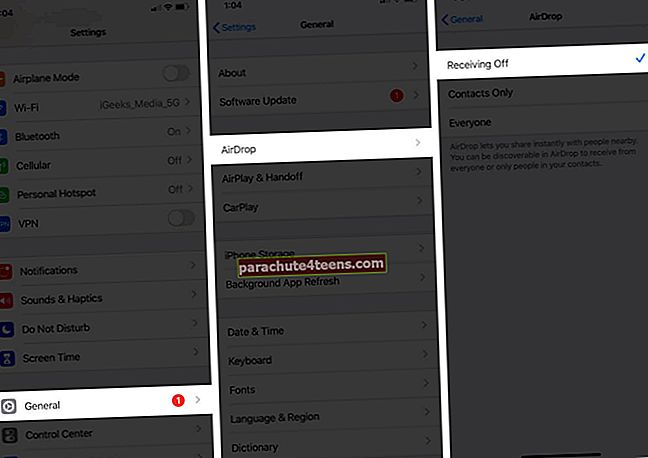
#4. Tắt Dịch vụ Vị trí
Nhiều ứng dụng và dịch vụ hệ thống liên tục sử dụng vị trí trong nền. Nó đòi hỏi nhiều pin và có thể gây ra các vấn đề về nhiệt. Tắt nó trong một thời gian có thể hữu ích. Để làm như vậy, hãy mở Ứng dụng cài đặt → Riêng tư → Dịch vụ định vị → tắt công tắc.

# 5. Bật chế độ pin yếu trên iPhone
Tôi đoán bạn có thể tự hỏi tại sao tôi lại đưa “Chế độ nguồn điện thấp” vào làm giải pháp để khắc phục sự cố nóng của iPhone. Vâng, hãy để tôi nói với bạn rằng nó được thiết kế để giảm mức tiêu thụ điện năng bằng cách tắt một số tính năng ngốn điện như tự động tải xuống và tìm nạp thư.
Với mức tiêu thụ điện năng giảm đáng kể, pin sẽ không phải nỗ lực nhiều hơn và điều đó có thể đóng một vai trò quan trọng trong việc giữ cho iPhone luôn mát mẻ ngay cả khi sử dụng nhiều. Hiểu rồi?
Mở Ứng dụng cài đặt → Ắc quy → bật Chê độ năng lượng thâp.

# 6. Buộc đóng tất cả ứng dụng nền
Có quá nhiều ứng dụng đang chạy trong nền không? Nếu có, chúng có thể là lý do khiến iPhone của bạn quá nóng. Đóng các ứng dụng này sẽ hữu ích. Vuốt lên từ cuối màn hình và giữ. Bây giờ, hãy kéo tất cả các thẻ ứng dụng lên để buộc đóng chúng.
# 7. Khởi động lại iPhone
Không chỉ iPhone mà tất cả các loại thiết bị điện tử đều được hưởng lợi từ việc khởi động lại. Vì vậy, hãy tiếp tục và khởi động lại thiết bị của bạn. Nếu cách đó không hữu ích, khởi động lại iPhone của bạn có thể giải quyết vấn đề quá nhiệt một cách hiệu quả.
#số 8. Cập nhật iOS
Cơ sở người dùng của iPhone là rất lớn và bất cứ khi nào một vấn đề phổ biến xảy ra, Apple sẽ nhanh chóng giải quyết nó bằng một bản cập nhật phần mềm. Do đó, bạn nên chạy phiên bản iOS mới nhất trên thiết bị của mình. Đối với điều này mở Ứng dụng cài đặt → Chung → Cập nhật phần mềm. Nếu bạn có bản cập nhật đang chờ xử lý, hãy nhấn vào Tải xuống và cài đặt.

# 9. Đặt lại tất cả các thiết lập
Trong trường hợp không có giải pháp nào ở trên phù hợp với bạn, thì việc đặt lại iPhone của bạn về cài đặt gốc có thể hữu ích. Thao tác này sẽ xóa tất cả mật khẩu Wi-Fi, thiết bị Bluetooth đã thêm, cấu hình VPN, v.v. Tuy nhiên, nó sẽ không xóa bất kỳ dữ liệu cá nhân nào. Tuy nhiên, trước khi tiếp tục, hãy đảm bảo rằng bạn có một bản sao lưu của thiết bị để có thể khôi phục thiết bị sau này.
Mở Ứng dụng cài đặt → Chung → Cài lại → Đặt lại tất cả các thiết lập → Nhập mật khẩu iPhone của bạn và xác nhận.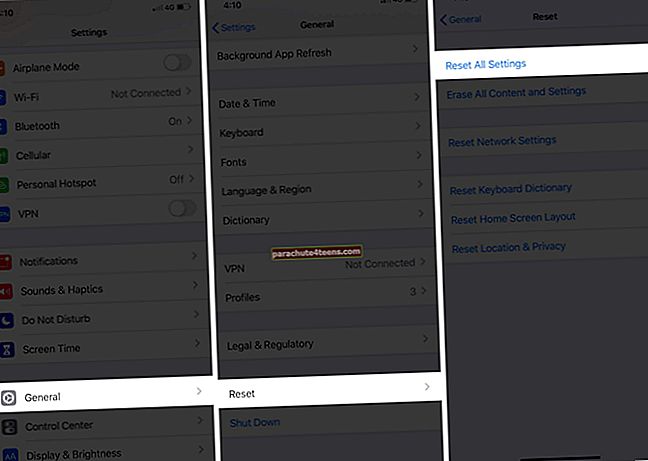
# 10. Khai báo iPhone của bạn
Một chiếc iPhone lộn xộn là nơi có một số vấn đề như hiệu suất khá chậm và quá nóng. Nếu bạn chưa dọn dẹp iPhone của mình trong một thời gian, khả năng rất cao là bộ nhớ có thể chứa đầy các tệp lưu trữ, điều này có thể tạo ra sự hỗn loạn.
Trong trường hợp này, hãy theo dõi tất cả các tệp thừa mà bạn có thể đã tải xuống từ internet và quên xóa sau đó, xóa các bản sao lưu iCloud cũ không còn cần thiết, gỡ cài đặt các ứng dụng đã lỗi thời và loại bỏ mọi ảnh chụp màn hình, ảnh và video mà bạn không cần nữa.
Nếu bạn thấy xóa thủ công là một công việc tẻ nhạt, hãy xem các ứng dụng dọn dẹp bộ nhớ iPhone tốt nhất này để giúp bạn loại bỏ các tệp không cần thiết một cách thoải mái.
Lưu ý: Một bộ nhớ RAM lộn xộn thường có xu hướng thoát khỏi tầm mắt của chúng ta vì bị khuất tầm nhìn. Cho dù bạn là người dùng thành thạo hay người bình thường, bạn không nên xóa RAM thường xuyên để thiết bị có thể tiếp tục chạy trơn tru hoặc tránh xa các vấn đề như chậm chạp hoặc nóng máy.
# 11. Liên hệ với Apple Store
Cuối cùng, liên hệ với Bộ phận hỗ trợ của Apple là biện pháp cuối cùng để giải quyết các vấn đề như vậy. Nếu không có biện pháp khắc phục và các bước phòng ngừa nào ở trên hữu ích, thì có thể có lỗi sản xuất với pin hoặc các thành phần khác bên trong iPhone.
Mang nó đến Apple Store hoặc trung tâm bảo hành được ủy quyền chắc chắn sẽ hữu ích. Họ thậm chí có thể thay thế điện thoại của bạn và cung cấp cho bạn một cái mới nếu iPhone của bạn còn bảo hành hợp lệ.
Đang đăng ký…
Đây là những cách hợp lý nhất để giải quyết vấn đề quá nhiệt của bạn. (Các) phương pháp nào phù hợp với bạn? Đề cập đến nó trong phần bình luận bên dưới. Nếu bạn có giải pháp mới hoặc bản hack, hãy chia sẻ điều đó với chúng tôi.
Bạn cũng có thể thích đọc…
- Cách đặt iPhone ở Chế độ DFU
- Mẹo để tiết kiệm pin iPhone
- Cách sạc nhanh iPhone và iPad (Hướng dẫn cơ bản)